6 formas de hacer una imagen más grande usando Photo Upscaler
Hay momentos en que tus imágenes se aprietan cuando las haces más grandes. Es triste decirlo, pero no quería generar resultados en sus imágenes. Pero a pesar de todas las decepciones, puede usar algunas herramientas y software para ampliar sus imágenes, que es el objetivo de este artículo de HowTo. Proporcionaremos pasos simples para hacer una imagen más grande sin perder la calidad. ¡Lee ahora!
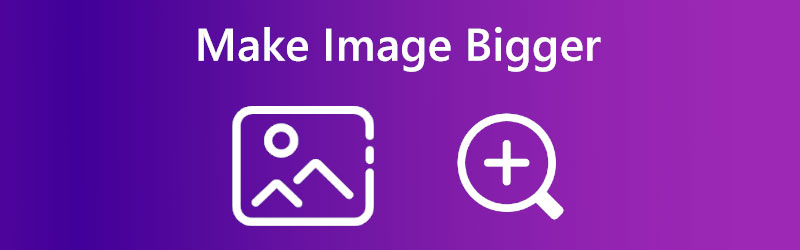

- Parte 1: ¿Por qué necesita hacer una imagen más grande?
- Parte 2: Cómo hacer una imagen más grande en Vidmore Free Image Upscaler Online
- Parte 3: Cómo hacer una imagen más grande en Photoshop
- Parte 4: Cómo agrandar una imagen en Lightroom
- Parte 5: Cómo agrandar una imagen en Paint
- Parte 6: Cómo hacer una imagen más grande en vista previa
- Parte 7: Cómo hacer una imagen más grande en Befunky
- Parte 8: Preguntas frecuentes sobre cómo hacer que las imágenes sean más grandes
Parte 1: ¿Por qué necesita hacer una imagen más grande?
Como siempre decimos, hay muchas razones por las que necesitas agrandar tus cuadros, imágenes o fotos. Es posible que lo necesite para su presentación en su trabajo. Es posible que también lo necesite en su informe en su escuela, o necesite imprimirlo para crear un proyecto mucho más grande, etc.
Además, este artículo HowTo mostrará diferentes técnicas sobre cómo agrandar una imagen en Mac, Windows y en línea utilizando varias herramientas y software confiables. Ahora, lea este artículo de instrucciones y nos aseguraremos de que aprenda y disfrute ajustando imágenes en otras más grandes.
Parte 2: Cómo hacer una imagen más grande en Vidmore Free Image Upscaler Online
Vidmore Free Image Upscaler en línea es una herramienta en línea fácil de usar de AI. Puede usar esto para agrandar su imagen sin perder su calidad. Además, tiene una función de aumento y se puede elegir hasta 8X. A continuación se muestran los pasos para hacer sus imágenes más grandes:
Paso 1: En el sitio web principal de Vidmore Free Image Upscaler Online, puede ver inmediatamente el Cargar imagen y elige una imagen de tu computadora.
¡Pruebe Image Upscaler ahora!
- Mejorar la calidad de la foto.
- Amplíe la imagen a 2X, 4X, 6X, 8X.
- Restaurar imagen antigua, desenfocar foto, etc.

Paso 2: Después de cargar su foto, comience a elegir Aumento en la parte superior del panel. Es tu elección si quieres elegir 2x, 4x, 6x u 8x. Luego, haga clic en Guardar en la esquina inferior derecha para guardar su imagen más grande.
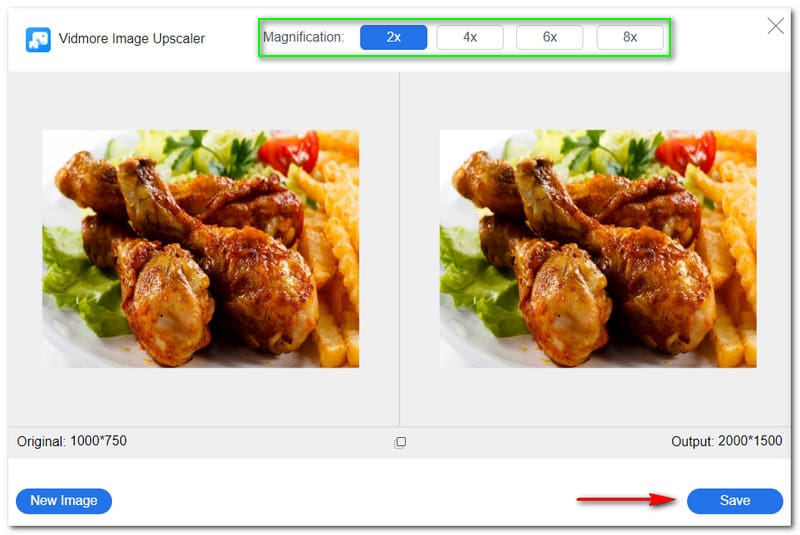
Paso 3: Su imagen de salida se descargará y se guardará en su computadora.
¡Eso es! Hará una imagen más grande en solo tres pasos usando Vidmore Free Image Upscaler Online. Pruebe esta herramienta ahora y obtendrá una imagen de salida satisfactoria.
Parte 3: Cómo hacer una imagen más grande en Photoshop
photoshop es un software profesional que puede agrandar tus fotos. Si desea adquirirlo, su precio comienza en $20.99, o puede probar su prueba gratuita durante 30 días. Además, es perfecto para usuarios avanzados y ofrece muchas herramientas de edición. A continuación se muestran los pasos para agrandar sus imágenes con Photoshop. Léelos ahora:
Paso 1: Agregue su imagen a Photoshop y verá la Menú de imagen en la parte superior del panel. Luego, haga clic en el Tamaño de la imagen.

Paso 2: A continuación, verá opciones adicionales en el lado derecho. Empieza a cambiar el Ancho, Porcentaje, Altura, etc. Luego, cambie el volver a muestrear dentro Automático. Después de eso, haga clic en el Okay botón.
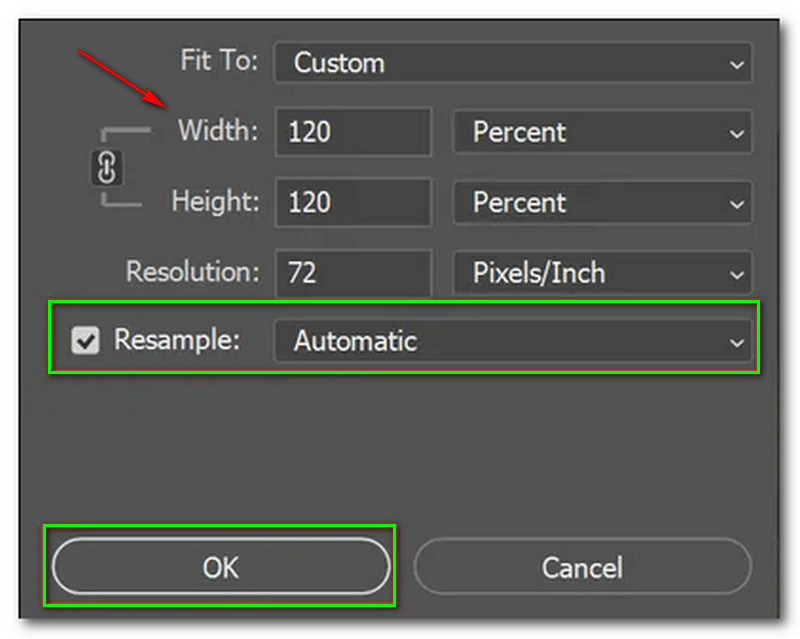
Arriba están los procedimientos sobre cómo agrandar una imagen en Photoshop. Por lo tanto, puede utilizar estos pasos como guía cuando utilice el software Photoshop. No obstante, la desventaja de este software es que no es recomendable para usuarios principiantes.
Parte 4: Cómo agrandar una imagen en Lightroom
Lightroom es parte de Adobe Photoshop y puede comprarlo por $9.99 al mes. Es más económico que Photoshop porque Lightroom solo se enfoca en editar imágenes y videos. Proporciona muchos filtros, efectos y herramientas de edición. Vea los métodos en la parte inferior para tener una idea de cómo cambiar el tamaño de sus imágenes para hazlo más grande.
Paso 1: En el panel central de Lightroom, verá el Biblioteca en la esquina superior izquierda. Después de eso, seleccione una imagen que desee hacer más extensa.
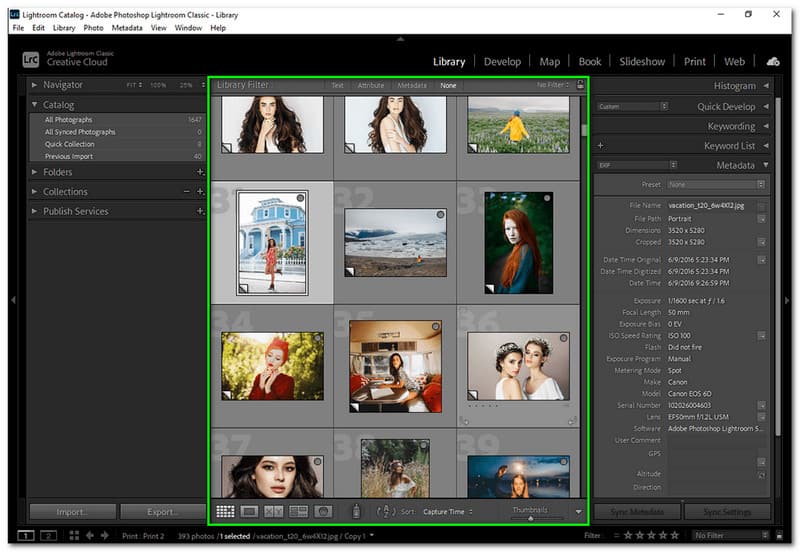
Paso 2: Puedes empezar a cambiar el Parámetros para aumentar su imagen. En la primera opción, verá el Tamaño de imagen. Luego, marque la Redimensionar para ajustar. Después de ajustar, haga clic en el Hecho botón o Exportar botón.
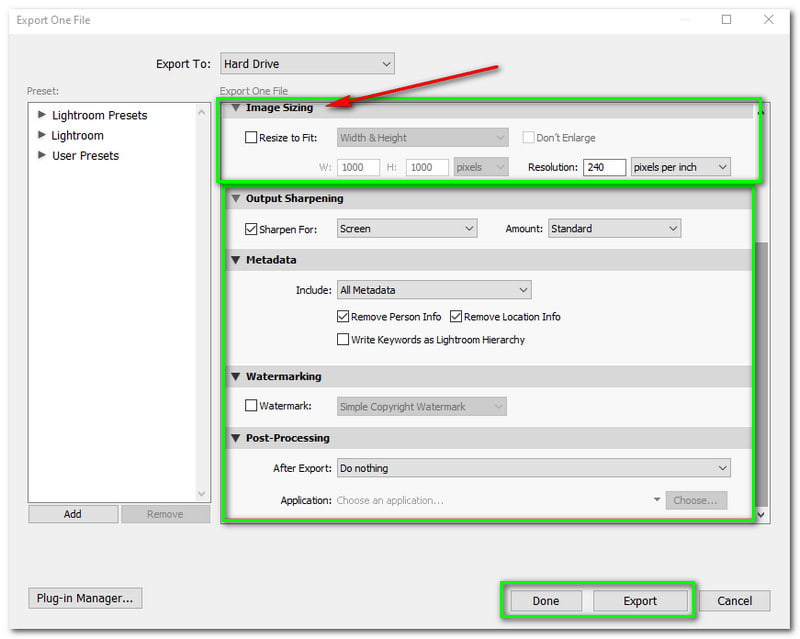
Al igual que Photoshop, Lightroom no es recomendable para usuarios aficionados. Sin embargo, puede practicar su uso con una prueba gratuita durante 30 días. En resumen, dado que eres un usuario aficionado, no puedes estar obligado a comprarlo de inmediato.
Parte 5: Cómo agrandar una imagen en Paint
Paint es una herramienta integrada y gratuita de Windows. Cualquiera puede usar esto porque es fácil de usar. Además, puedes disfrutar de todas sus herramientas de edición porque ofrece herramientas esenciales. O sabes cómo agrandar tu imagen usando Paint; ver los pasos después de esto:
Paso 1: Lanzar el Pintar en tu escritorio. Luego, en la esquina izquierda, haga clic en el Abierto botón para elegir una imagen en su Explorador de archivos.
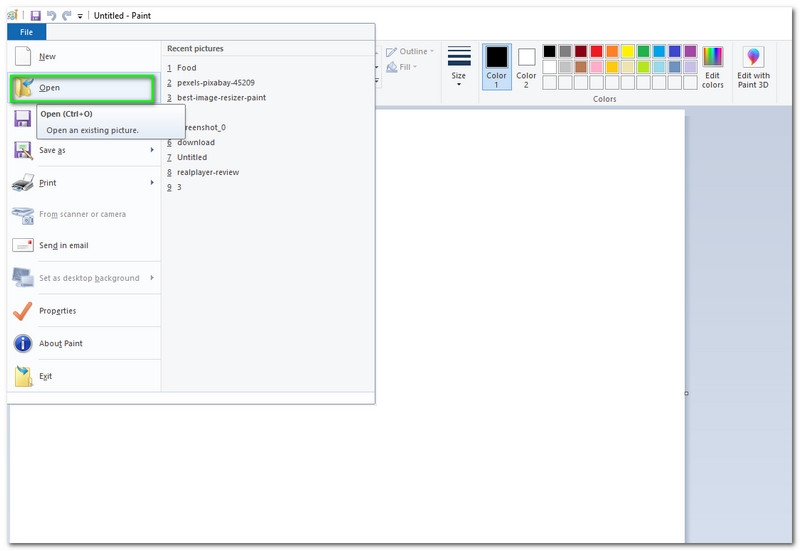
Paso 2: Una vez que se agrega su imagen. Haga clic en el Redimensionar después de la opción Seleccionar. Luego, aparecerá un pequeño panel. Ahora, cambia el Porcentaje o píxel de la imagen Después de ajustar la imagen, haga clic en el Okay botón en la parte inferior de la pequeña interfaz. Después, Salvar a su computadora.
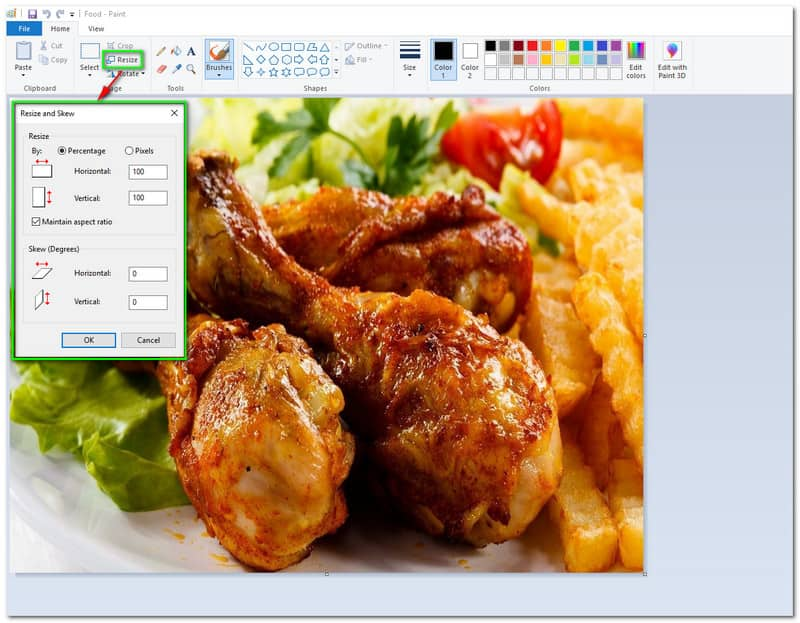
Es súper fácil, ¿verdad? Sin pagar nada, puedes hacer tu foto más grande que antes. Sin embargo, dado que es gratuito, espere que Paint tenga limitaciones.
Parte 6: Cómo hacer una imagen más grande en vista previa
Preview es otra aplicación integrada de Mac. No solo funciona como una herramienta de vista previa, sino que también puede ser una herramienta para ampliar fotos. Puedes usarlo gratis también si eres un usuario de Mac. Además, es fácil de usar y ofrece herramientas de edición gratuitas. La pregunta es cómo agrandar una imagen en Mac usando Preview. Continúe leyendo los pasos a continuación:
Paso 1: Empieza a lanzar el Avance aplicación en Mac. Luego, toca el Mostrar marcado botón. Después de eso, haga clic en el Ajustar tamaño botón.
Paso 2: Después de eso, debe ingresar el nuevo Anchura y altura de tus imágenes. Luego, toca el Encajar en sobre el menú emergente y elige una talla más grande. También puede utilizar el Porcentaje para ajustar el tamaño de su imagen. A continuación, haga clic en el Okay botón.
Parte 7: Cómo hacer una imagen más grande en Befunky
BeFunky puede ayudarte a lograr el tamaño más grande que te gusta para tus fotos. Le proporciona resultados de calidad avanzada. Además, le brinda varias opciones sobre cómo hacer que sus fotos sean más grandes y más. Aprende cómo en los pasos proporcionados a continuación:
Paso 1: Lanzar el Editor de fotos de Befunky. Luego, agrega tu imagen para hacerla más grande.
Paso 2: Después de eso, haga clic en el Redimensionar botón en la esquina izquierda de BeFunky. Luego, verás el Anchura y altura. También el Escala X y escala Y. Ahora, para hacerlo más grande, cambia el Anchura y altura mucho más grande. Luego, haga clic en el Aplicar botón en la parte inferior derecha de las opciones.
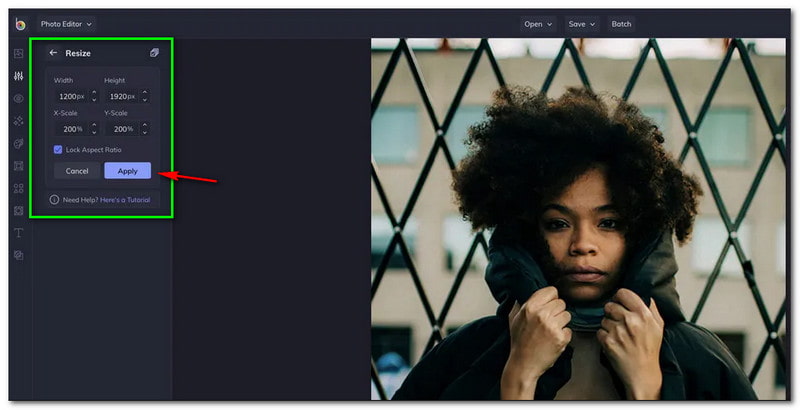
Parte 8: Preguntas frecuentes sobre cómo hacer que las imágenes sean más grandes
¿Cómo hacer una imagen más grande sin perder la calidad?
Hay muchas maneras de hacer que tus imágenes sean más grandes sin perder la calidad. Por ejemplo, utilizará Vidmore Free Image Upscaler Online. Es gratis y puedes agrandar tu imagen sin comprometer la calidad. De hecho, puede mejorar la calidad eligiendo la ampliación de 8x. ¡Pruebalo ahora!
¿El tamaño del archivo en una imagen también aumenta después de agrandar la imagen?
Por desgracia sí. Esta es la desventaja de hacer tus fotos más grandes, lo que aumentará el tamaño del archivo de tu imagen. Por esa razón, antes de actualizar su imagen para que sea mucho más extensa, asegúrese de tener suficiente espacio, especialmente si va a hacer muchas imágenes más grandes.
¿Cuáles son las razones por las que hacer imágenes más grandes que antes?
Hay muchas instancias, y dependerá de la necesidad de la imagen. Además, también dependerá de dónde usarás la imagen. Después de conocer el propósito de por qué está haciendo que su imagen sea más significativa, ahora puede comenzar a ajustarla y puede usar las herramientas y el software mencionados anteriormente.
¿El ajuste del tamaño de la imagen afectará la calidad?
¡Sí, lo es! Por lo general, agrandar la imagen no afectará la calidad. Sin embargo, la imagen no evitará que pierda calidad significativamente cuando escala la imagen más que su tamaño original.
Conclusión
Finalmente, tenemos una idea que podemos Haz nuestras imágenes más grandes., pero no evitaremos la pérdida de calidad. Sin embargo, aún puede usar herramientas para agrandar una imagen sin perder la calidad, y lo ha leído anteriormente. ¡Esperamos que este artículo de instrucciones te ayude mucho, y esperamos verte de nuevo para poder compartir más técnicas contigo!



